Microsoft a lancé la mise à jour d'avril de Windows 10 le 30 avril. Cependant, de nombreux utilisateurs ne prévoient pas d'installer cette version de Windows 10 dès qu'elle sera disponible. Windows 10 est tristement célèbre pour sa pléthore de bogues qui se produisent peu de temps après que les utilisateurs décident d'appuyer sur le bouton de mise à niveau. En fait, des problèmes techniques sont inhérents à chaque lancement de Windows 10.
En conséquence, de nombreux utilisateurs préfèrent retarder la mise à jour d'avril de Windows 10 afin de donner plus de temps à Microsoft pour corriger les problèmes initiaux.
En ce qui concerne le blocage des mises à jour, les utilisateurs de Windows 10 Professionnel sont de loin plus chanceux que les utilisateurs de Windows 10 Famille. Ces derniers n'ont pas autant d'options pour retarder les mises à jour et les rapports de mise à niveau forcée sont voués à apparaître sur la liste des plaintes à chaque fois que Microsoft lance une nouvelle version du système d'exploitation..
Bloquer l'installation automatique de Windows 10 April Update
- Comment différer la mise à jour de Windows 10 sur Windows 10 Famille
- Arrêtez le service Windows Update
- Restez sur une connexion mesurée
- Comment reporter la mise à jour d'avril sur Windows 10 Professionnel
- Arrêtez le service Windows Update
- Bloquer la mise à jour d'avril de Windows 10 en suspendant les mises à jour
- Sélectionnez l'option Canal semi-annuel
- Bloquer la mise à jour d'avril de Windows 10 à l'aide de la stratégie de groupe
WindowsReport est là pour vous aider et nous vous dirons quelles sont les étapes à suivre pour empêcher l'installation de la mise à jour d'avril de Windows 10 sur votre appareil.
Comment reporter la mise à jour d'avril de Windows 10 sur Windows 10 Famille
1. Arrêtez le service Windows Update
- Pour démarrer> tapez 'run'> lancez la fenêtre Exécuter
- Type services.msc > appuyez sur Entrée
- Localisez le service Windows Update> double-cliquez dessus pour l'ouvrir
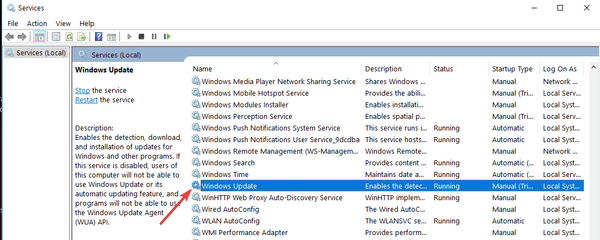
- Allez dans l'onglet Général> Type de démarrage> sélectionnez Désactivé
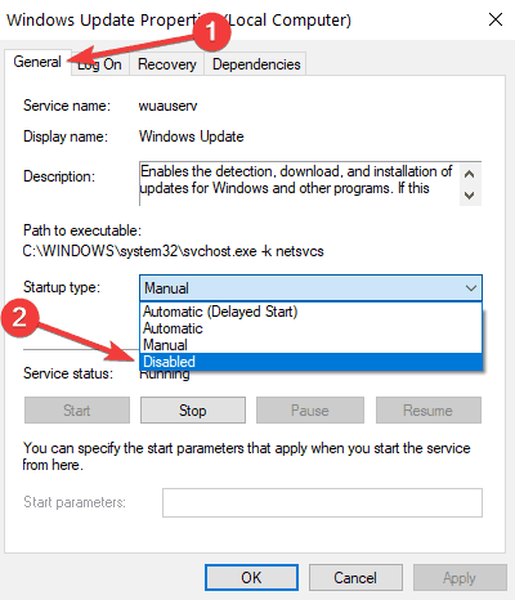
- Redémarrez votre ordinateur> aucune mise à jour ne doit être installée jusqu'à ce que vous réactiviez le service Windows Update.
2. Restez sur une connexion mesurée
Si vous utilisez Windows 10 Famille, vous pouvez également bloquer les mises à jour en définissant votre ordinateur sur une connexion limitée. Voici comment procéder:
- Accédez à Paramètres> Réseau et Internet> sélectionnez Wi-Fi> Gérer les réseaux connus
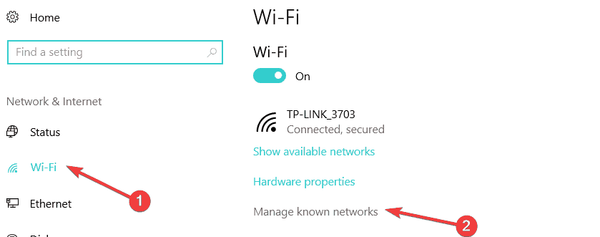
- Sélectionnez votre réseau Wi-Fi> allez dans Propriétés
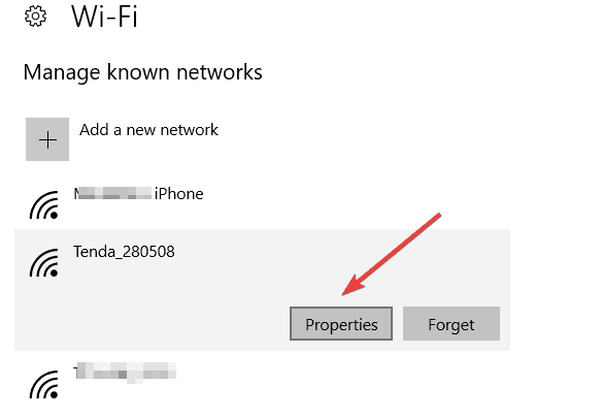
- Faites défiler jusqu'à la connexion mesurée et activez l'option
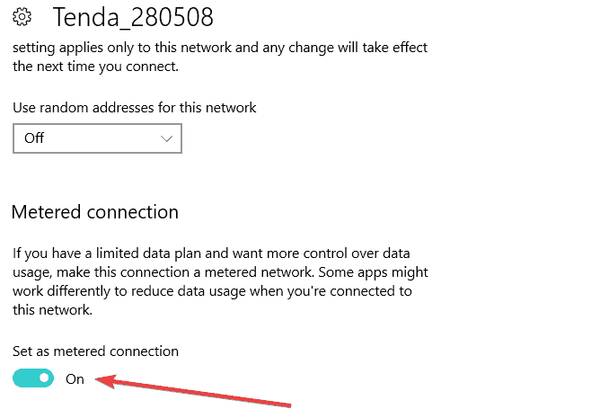
- CONNEXION: "Cela peut prendre plusieurs minutes" Erreur de mise à jour Windows [FIX]
Comment reporter la mise à jour d'avril de Windows 10 sur Windows 10 Professionnel
Comme indiqué ci-dessus, les utilisateurs de Windows 10 Professionnel ont plus d'options à leur disposition pour retarder les mises à jour. Donc, si vous êtes un utilisateur de Windows 10 Pro, vous pouvez également utiliser la méthode répertoriée ci-dessus pour bloquer la mise à jour d'avril.
En dehors de cette solution, vous pouvez également bloquer les mises à jour en suivant les instructions ci-dessous.
1. Bloquez la mise à jour d'avril en suspendant les mises à jour
Accédez à Paramètres> Mises à jour et sécurité> Paramètres avancés> Activez la bascule «Suspendre les mises à jour»
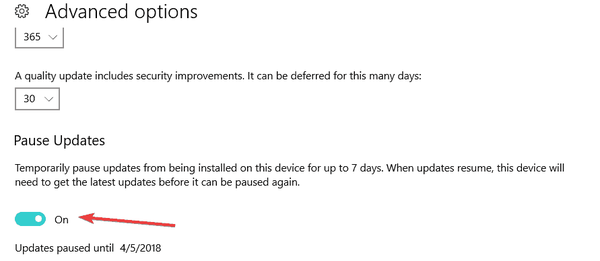
Comme vous pouvez le voir, il ne s'agit que d'une solution temporaire, car vous ne pouvez bloquer les mises à jour que pendant une période limitée.
Vous pouvez également différer les mises à jour plus longtemps en activant les paramètres suivants:
- Accédez à Paramètres> Mises à jour et sécurité> Paramètres avancés
- Sélectionnez «Choisir quand les mises à jour sont installées»> reporter les mises à jour des fonctionnalités de 365 jours.
- Reportez les mises à jour de qualité de 30 jours.
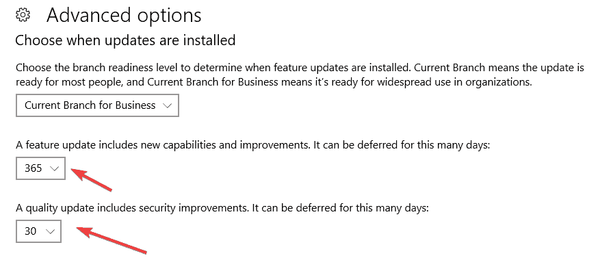
- CONNEXION: Corrigez les erreurs Windows Update avec l'outil dédié de Microsoft
2. Sélectionnez l'option Canal semi-annuel
La mise à jour d'avril de Windows 10 vous permet de reporter les mises à jour d'environ quatre ou cinq mois. Si vous êtes un initié, suivez ces instructions:
- Accédez à la page Paramètres> accédez à Mises à jour et sécurité
- Sélectionnez Options avancées> allez à 'Choisir quand les mises à jour sont installées'
- Utilisez le menu déroulant pour sélectionner l'option 'Canal semi-annuel'.
Si vous exécutez la mise à jour des créateurs ou la mise à jour des créateurs d'automne, vous n'aurez pas accès à l'option Canal semi-annuel. Au lieu de cela, vous verrez cet écran:
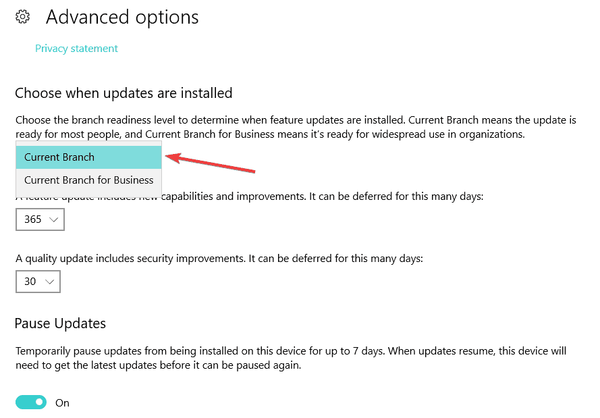
Vous pouvez ensuite choisir de suspendre les mises à jour des fonctionnalités pendant 365 jours et les mises à jour de qualité pendant 30 jours, comme indiqué ci-dessus.
3. Bloquer la mise à jour d'avril à l'aide de la stratégie de groupe
Vous pouvez également utiliser l'éditeur de stratégie de groupe pour bloquer la mise à jour des créateurs de sprint.
- Allez dans Démarrer> tapez gpedit.msc > appuyez sur Entrée
- Accédez à Configuration ordinateur> Modèles d'administration
- Accédez à Composants Windows> sélectionnez Windows Update> Différer les mises à jour Windows
- Ensuite, double-cliquez sur `` Sélectionner quand les versions d'aperçu et les mises à jour de fonctionnalités sont reçues '' ou `` Sélectionner quand les mises à jour de fonctionnalités sont reçues '' (selon que vous êtes un initié ou non)
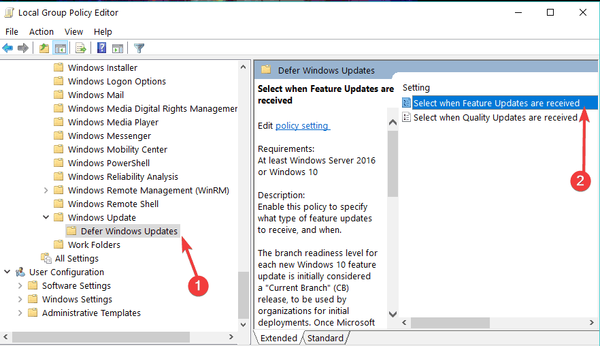
- Sélectionnez "Activer"> sélectionnez le canal de mise à jour que vous souhaitez utiliser et le nombre de jours pendant lesquels vous souhaitez reporter les mises à jour.
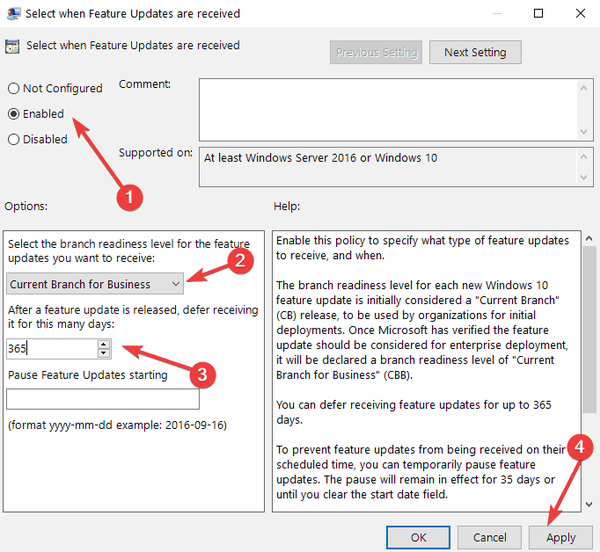
Voilà, ces suggestions devraient vous aider à bloquer les mises à jour Windows, y compris la mise à jour Windows 10 avril. Il y a déjà eu de nombreux rapports sur divers problèmes techniques affectant cette nouvelle version de Windows 10. Par exemple, les claviers tactiles ne répondent pas, les applications Fluent Design sont lentes, les paramètres du GPU NVIDIA ne sont pas disponibles, divers raccourcis ne fonctionnent pas comme prévu, etc. Donc, si vous souhaitez profiter d'une version stable du système d'exploitation, vous avez de nombreuses raisons de retarder l'installation de la mise à jour d'avril de Windows 10 jusqu'à ce que Microsoft corrige tous ces bogues..
Note de l'éditeur: Cet article a été initialement publié le 2 avril et a depuis été mis à jour pour plus de fraîcheur et d'exactitude.
HISTOIRES LIÉES À CONSULTER:
- Correction: l'erreur 0x80240fff bloque les mises à jour de Windows 10
- Comment bloquer les mises à jour de pilotes Windows avec wushowhide.diagcab dans Windows 10
- L'erreur «Certaines mises à jour ont été annulées» bloque l'installation de Windows 10 PC [FIX]
- Mise à jour de Windows 10 avril
- Mise à jour Windows 10 Spring Creators
 Friendoffriends
Friendoffriends



